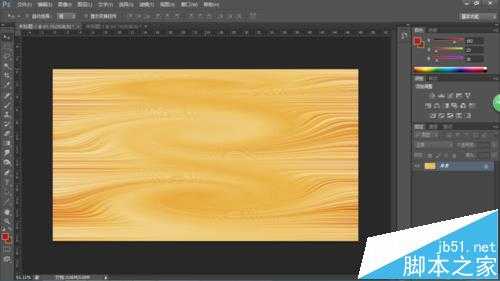明霞山资源网 Design By www.htccd.com
巧妙运用ps制作木纹效果。
- 软件名称:
- Adobe photoshop 7.01 官方正式简体中文版
- 软件大小:
- 154MB
- 更新时间:
- 2013-04-19立即下载
1、双击打开桌面上的ps。
2、新建文件,设置相关,预设可设成自定义,大小可1366x768,分辨率可72,背景为白。
3、点击左边前后景色,设置木纹前后景色。
4、点击上方的滤镜,执行渲染-云彩的命令。
5、滤镜-杂色-添加杂色,数值20%-25%,高斯分布,勾选单色。
6、滤镜-模糊-动感模糊,角度0,距离1000。
7、使用矩形选框工具将图片一部分一部分的选择,执行滤镜-扭曲-旋转扭曲。
8、图像-调整-亮度/对比度,数值亮度88,对比度30.
9、图像-调整-曲线。
注意事项:
旋转扭曲不要一直使用一个角度,多换些角度。
明霞山资源网 Design By www.htccd.com
广告合作:本站广告合作请联系QQ:858582 申请时备注:广告合作(否则不回)
免责声明:本站文章均来自网站采集或用户投稿,网站不提供任何软件下载或自行开发的软件! 如有用户或公司发现本站内容信息存在侵权行为,请邮件告知! 858582#qq.com
免责声明:本站文章均来自网站采集或用户投稿,网站不提供任何软件下载或自行开发的软件! 如有用户或公司发现本站内容信息存在侵权行为,请邮件告知! 858582#qq.com
明霞山资源网 Design By www.htccd.com
暂无评论...